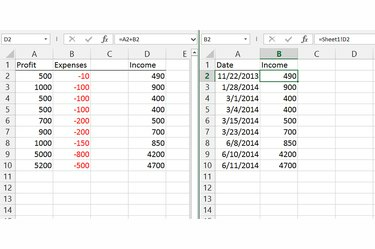
Povezave se posodobijo vsakič, ko se spremenijo podatki izvorne celice.
Zasluga slike: Slika z dovoljenjem Microsofta
Povezovanje podatkov med preglednicami v Excelu 2013, 2010 ali 2007 povezuje celice na ločenih straneh skupaj in samodejno posodablja ciljno celico, ko se izvorna celica spremeni. Če povežete namesto kopiranja podatkov, lahko svoje neurejene izračune pustite na enem listu in rezultat jasno prikažete na drugem. Excel lahko tudi poveže podatke med popolnoma ločenimi datotekami delovnega zvezka, če sta obe datoteki v istem računalniku ali omrežju.
Korak 1
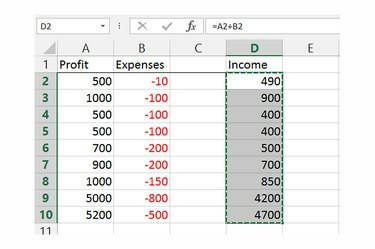
Kopirajte izvorne podatke.
Zasluga slike: Slika z dovoljenjem Microsofta
Izberite celico ali obseg celic, ki trenutno vsebujejo izvorne podatke, in jih kopirajte s pritiskom na "Ctrl-C." Če morate povezati podatke iz več nezaporednih celic, izvedite vse korake na vsaki celici ločeno.
Video dneva
2. korak
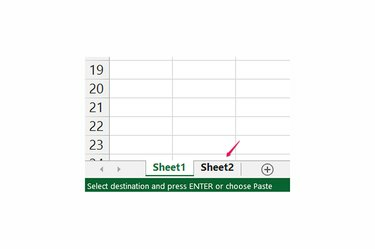
Spremenite v pravilno preglednico.
Zasluga slike: Slika z dovoljenjem Microsofta
Preklopite na list, kjer želite prikazati podatke. Če je list v ločenem delovnem zvezku, ga odprite v meniju Datoteka ali tako, da ga dvokliknete v sistemu Windows, vendar tudi pustite izvirni delovni zvezek odprt v Excelu, dokler ne dokončate celotnega postopka.
3. korak
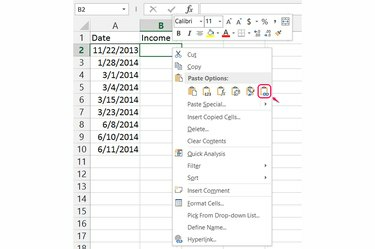
Prilepite povezavo.
Zasluga slike: Slika z dovoljenjem Microsofta
Z desno tipko miške kliknite ciljno celico za povezavo. Ko povezujete obseg celic, z desno tipko miške kliknite skrajno zgornjo levo celico. V možnostih lepljenja izberite "Prilepi povezavo", da ustvarite povezavo.
4. korak
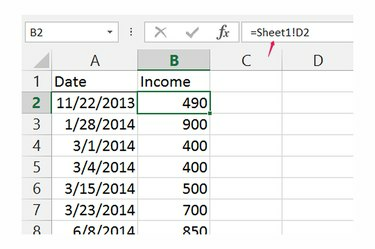
Spremenite povezave v vrstici s formulo.
Zasluga slike: Slika z dovoljenjem Microsofta
Kliknite katero koli povezano celico, da si ogledate ali spremenite vir povezave v vrstici s formulo. Formula za povezave se začne z znakom enakosti in loči ime preglednice in celico s klicajem. Na primer, formula "=Sheet1!D2" povezuje celico D2 na List1. Ko se povežete z drugim delovnim zvezkom, se ime datoteke prikaže najprej v oglatih oklepajih, na primer "=[Book2.xlsx]Sheet1!D2."
Nasvet
Excel povezuje podatke samo v eni smeri. Če želite posodobiti povezano celico, morate posodobiti podatke v izvirnem viru.
Povezane Excelove delovne zvezke hranite v isti mapi v računalniku, da preprečite prekinitev povezav med njimi, če preuredite mape.
Če pošljete po e-pošti ali delite delovni zvezek, ki vsebuje povezave do drugega delovnega zvezka, pošljite oba delovna zvezka, da bodo povezave delovale. Druga možnost je, da vrednosti neobdelanih podatkov prilepite v datoteko, tako da prepišete povezave, preden jo pošljete.
Kliknite »Novo okno« na zavihku Pogled, da odprete drugo okno, ki prikazuje vaš delovni zvezek. Postavite obe okni eno ob drugo, da olajšate delo z dvema listoma.
Opozorilo
Pri povezovanju med delovnimi zvezki preimenovanje, premikanje ali brisanje datoteke, ki vsebuje izvorne podatke, povzroči prekinitev povezave. Če želite popraviti povezave, ročno posodobite formulo ali kliknite »Uredi povezave« v skupini Povezave na kartici Podatki in pritisnite »Spremeni vir«, da poiščete izvorno datoteko. Excel tudi preveri, ali so povezave poškodovane, ko odprete datoteko, in vas pozove, da jih popravite.



